win7系统怎么修改任务栏预览窗口 系统修改任务栏预览窗口操作教程分享
来源:www.laobaicai.net 发布时间:2021-07-26 10:48
相信很多用户都清楚,当我们把鼠标留在任务栏的任务时,我们能够看到这个任务的窗口,这让我们对win7系统的操作方便很多,不过有很多用户都不清楚,其实任务栏预览窗口是可以按照我们的需求修改的,那么win7系统怎么修改任务栏预览窗口呢?下面老白菜u盘启动盘为大家分享系统修改任务栏预览窗口的操作教程。
修改任务栏预览窗口操作方法:
1、按WIN+R组合键,打开运行对话框,然后输入“regedit”并且回车;如图所示:
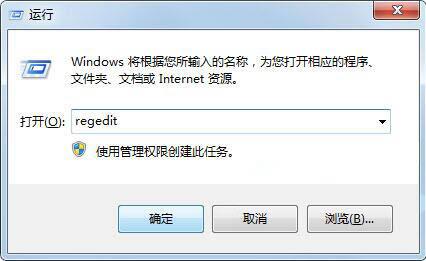
2、进入注册表编辑器中,打开注册表编辑器后打开“HKEY_CURRENT_USER”文件夹,接着依次打开“Software—Microsoft—Windows—CurrentVersion—Explorer--Taskband”文件夹,如图所示:
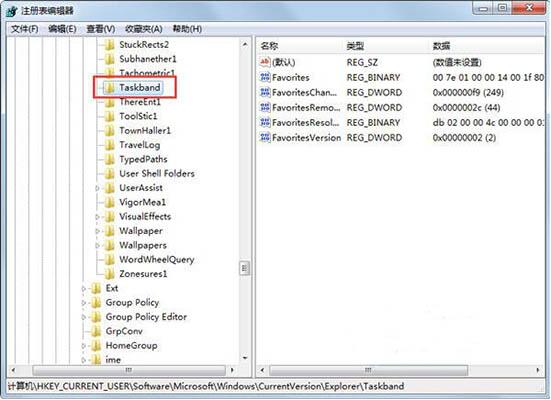
3、然后选中“Taskband”项然后在右侧窗口中新建一个“Dword”值,将其命名为“Minthumbzizepx”,如图所示:
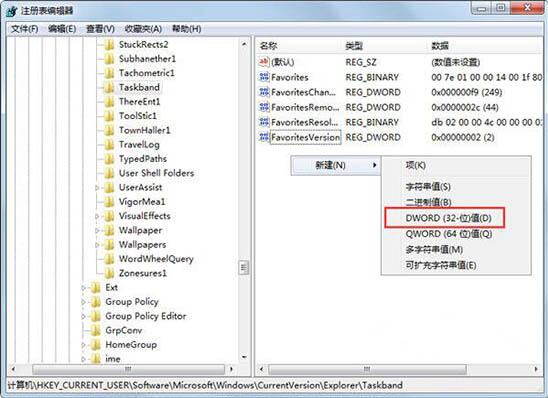
4、然后双击之前建立好的Dword值“Minthumbzizepx”,将数值设置为“400”;如图所示:
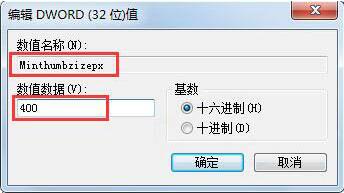
5、注销一下win7系统,或者重启都可以,再试试是否达到你想要的大小,如果还没有则可以继续调整“Minthumbzizepx”的值来实现。
关于win7系统修改任务栏预览窗口的操作步骤就为大家介绍到这边了,如果用户们想要修改任务栏预览窗口,可以参考以上方法步骤进行操作哦,希望本篇教程对大家有所帮助,更多精彩教程请关注老白菜官方网站。
推荐阅读
"win10系统亮度调节无效解决方法介绍"
- win10系统没有亮度调节解决方法介绍 2022-08-07
- win10系统关闭windows安全警报操作方法介绍 2022-08-06
- win10系统无法取消屏保解决方法介绍 2022-08-05
- win10系统创建家庭组操作方法介绍 2022-08-03
win10系统音频服务未响应解决方法介绍
- win10系统卸载语言包操作方法介绍 2022-08-01
- win10怎么还原系统 2022-07-31
- win10系统蓝屏代码0x00000001解决方法介绍 2022-07-31
- win10系统安装蓝牙驱动操作方法介绍 2022-07-29
老白菜下载
更多-
 老白菜怎样一键制作u盘启动盘
老白菜怎样一键制作u盘启动盘软件大小:358 MB
-
 老白菜超级u盘启动制作工具UEFI版7.3下载
老白菜超级u盘启动制作工具UEFI版7.3下载软件大小:490 MB
-
 老白菜一键u盘装ghost XP系统详细图文教程
老白菜一键u盘装ghost XP系统详细图文教程软件大小:358 MB
-
 老白菜装机工具在线安装工具下载
老白菜装机工具在线安装工具下载软件大小:3.03 MB










